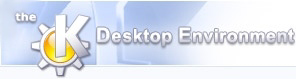
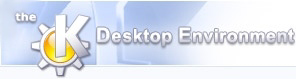 | Oprettelse og manipulering af alarmer |
| forrige | Brug af KAlarm | næste |
For at oprette en ny alarmbesked, gøres et af følgende. Dette viser alarmredigeringsdialogen hvorigennem du kan indstille alarmen.
Vælg ->.
klik på ikonen i statusfeltet og vælg i den sammenhængsafhængige menu.
Klid med den museknap på statusikonen.
klik på alarmlisten og vælge i den sammenhængsafhængige menu.
Dobbeltklik på det tomme sted under den sidste indgang i alarmlisten.
Alternativt kan du oprette nye alarmer forindstillede fra forskellige kilder:
For at basere den nye alarm på en alarmskabelon, følges instruktionerne i afsnittet Alarmskabeloner.
For at basere den nye alarm på en eksisterende, markeres den eksisterende alarm på listen og så vælges ->. Så vises alarmens redigeringsdialogallerede udfyldt med en kopi af den markerede alarms information.
For at oprette en ny alarm som viser eksisterende e-mail, trækkes brevet fra KMail til KAlarms hovedvindue eller statusfeltets ikon. Dette viser alarmens redigeringsdialogmed hele brevet (inklusive afsender, modtager, osv.) som alarmteksten.
For at oprette en ny e-mail-alarm som sender en kopi af en eksisterende e-mail, trækkes brevet fra KMail til KAlarms hovedvindue eller statusfeltets ikon. Så vælges punktet E-mail. alarmens redigeringsdialoger så forudindstillet med hele -brevet undtagen afsender.
Ved at trække et vilkårlig stykke tekst til KAlarms hovedvindue eller statusfeltets ikon, vises alarmens redigeringsdialogalarmens tekst angivet.
For at oprette en alarm som viser en fil, trækkes filens URL til KAlarms hovedvindue eller statusfeltets ikon. Dette åbner alarmens redigeringsdialogmed filnavnet angivet.
Du kan automatisk oprette fødselsdagsalarmer for personer i adressebogen som beskrevet i Importér fødselsdage fra adressebogen.
For at ændre en eksisterende alarm (udløbne alarmer kan ikke påvirkes), gøres et af følgende:
Dobbeltklik på indgangen i alarmlisten.
Vælg det ved at klikke på indgangen i alarmlisten. Vælg derefter ->.
klik på indgangen i alarmlisten og vælg i den sammenhængsafhængig menuen.
Dette viser redigeringsvinduet for alarmer.
For at slette eksisterende alarmer, gøres et af følgende:
Vælg en eller flere alarmer ved at klikke på deres indgange i alarmlisten. Vælg derefter ->.
klik på de ønskede indgange i alarmlisten og vælg i den sammenhængsafhængige menu.
Når du sletter en aktiv alarm opbevares den som en udløben alarm, under forudsætning af at den har været vist mindst en gang inden den slettes, og under forudsætning af at udløbne alarmer i det hele taget gemmes. (Brug Indstillingsdialogen til at kontrollere om og hvor længe udløbne alarmer opbevares.) Når du sletter en udløben alarm, eller en aktiv alarm som endnu ikke har været vist, fjernes den permanent.
Du kan aktivera en slettet alarm igen fra listen med udløbne alarmer, under forudsætning af at den endnu ikke er udløbet. For at gøre dette, vis først udløbne alarmer, som beskrevet under Udløbne alarmer, og gør derefter følgende:
Vælg en eller flere passende udløbne alarmer ved at klikke på deres indgange i alarmlisten. Vælg derefter ->.
klik på de ønskede indgange i listen af udløbne alarmer og vælg i den sammenhængsafhængige menu.
Se Aktivér/deaktivér alarmer for hvordan alarmer aktiveres/deaktiveres, enten individuelt eller i det hele taget.
For at se en eksisterende alarm, uden at kunne ændre den, gøres et af følgende:
Vælg den ved at klikke på indgangen i alarmlisten. Vælg derefter ->.
klik på indgangen i alarmlisten og vælg i den sammenhængsafhængige menu.
Dette viser redigeringsvinduet for alarmer i skrivebeskyttet tilstand.
Se Alarmbeskedvindue for hvordan man bekræfter en alarm.
Hvis du ofte ønsker at indstille alarmer der ligner hinanden, kan du lave en alarmskabelon for at undgå at skulle indtaste alle detaljerne for fra hver gang. En skabelon kan indeholder alle detaljerne som en alarm kan indeholde, bortset fra startdatoen.
Som et eksempel, vil du måske regelmæssigt ønske at sætte en alarm til at minde dig om et fjernsynsprogram hvis tidspunkt ændres fra uge til uge. Skabelonen ville indeholde alle alarmens detaljer (beskedtekst, om en lyd skal afspilles, osv.) bortset fra tiden og datoen. For nu at lave alarmen, er alt du behøver er at åbne redigeringsdialogen for alarmen med denne skabelon og så indtaste tidspunkt og dato.
For at oprette en nyt alarm baseret på en skabelon, åbnes dialogen for alarmredigering forudindstillet med skabeloninformationen:
Vælg menupunktet ->, og vælg derefter den ønskede skabelon.
klik på ikonen i statusfeltet og vælg i den sammenhængsafhængige menu. Vælg derefter den ønskede skabelon.
Åbn dialogen for alarmredigering på almindelig måde, og klik på knappen for at vælge en skabelon som dialogen skal forudinsstilles med.
Du kan oprette, ændre eller slette skabeloner ved brug af dialogen for alarmskabeloner, eller du kan lave en ny alarmskabelon baseret på en eksisterende alarm.
For at oprette en ny alarmskabelon, gøres et af følgende:
Vis dialogen for alarmskabeloner ved at vælge menupunktet ->, og klikke på . Dette viser en blank redigeringsdialog for skabeloner.
Vis skabelone for alarmskabeloner ved at vælge menupunktet ->, vælg en eksisterende skabelon fra listen og klik på . Dette åbner redigeringsdialogen for skabeloner med en kopi af den eksisterende skabelons detaljer allerede udfyldt.
Fremhæv en alarm fra listen og vælg så ->. Så vises alarmen med redigeringsdialogen allerede udfyldt med en kopi af den markerede alarms detaljer.
For at ændre en eksisterende skabelon vises dialogen for alarmskabeloner ved at vælge menupunktet -> og klikke på . Dette viser skabelonens redigeringsdialog som er beskrives nedenfor.
For at slette eksisterende skabeloner, vises dialogen for alarmskabeloner ved at vælge menupunktet ->, en eller flere skabeloner vælges og der klikkes på . Et bekræftelsesspørgsmål stilles for at undgå tilfældige sletninger.
Redigeringsdialogen for skabeloner ligner redigeringsdialogen for alarmer. Følgende kontroller er anderledes:
Indtast skabelonens navn i Skabelonens navn. Det er skabelonens navn som vises i udvalgslisten for skabeloner, så det er bedst at vælge et navn som vil minde dig om dens funktion. Hver skabelons navn skal være entydigt.
I Tid-gruppefeltet vælges en af:
Standardtid hvis du ikke ønsker at angive noget udløsningstidspunkt. Alarmer baseret på denne skabelon vil oprindeligt bruge standardudløsningstidspunktet for nye alarmer.
Tid for at indtaste det tidspunkt hvor alarmen skal udløses.
Når som helst for at angive at alarmen kun skal have en dato, ikke et tidspunkt.
Tid fra nu for at indtaste hvor langt fra nuværende tidspunkt (i timer og minutter) som alarmen skal udløses.
I gruppefeltet Gentagelsesregel i fanebladet Gentagelse behøver dag eller måned ikke at blive valgt for ugentlige eller årlige gentagelser:
Du kan indstille visning af alarmer for fødselsdage som er opbevaret i KAddressBook med ->. Derpå vises en dialog som lader dig vælge for hvilke fødselsdage alarmer skal laves.
I gruppefeltet Alarmtekst kan du indstille teksten som vises i alarmbeskeden for en fødselsdag. Beskedteksten laves ved at kombinere teksten i Præfiks, fulgt af personens navn, fulgt af teksten i Suffiks. Ingen mellemrum tilføjes, så husk at tilføje eventuelle nødvendige afsluttende mellemrum i Præfiks og indledende mellemrum i Suffiks.
Hvis du ændrer alarmteksten, evalueres listen for valg af fødselsdag igen.
Vælg fødselsdagene som du vil oprette alarmer for i listen Vælg fødselsdage. Bemærk at listen kun viser indgange fra adressebogen som indeholder en fødselsdag, og som ikke allerede har en fødselsdagsalarm med formatet som for øjeblikket er angivet i gruppefeltet Alarmtekst.
Tilbageværende indstillinger er ligesom for Tekst-alarmer i dialogen for alarmredigering.
Du kan fortryde og omgøre de seneste ændringer som du har gjort under nuværende session med KAlarm. De fleste handlinger kan fortrydes, inklusive oprette, redigere og fjerne alarmer og alarmskabeloner, og genaktivering af alarmer. For at forhindre at altfor omfattende ressourcer bruges af fortrydehistorikken, er antal ændringer som opbevares begrænset til de 12 seneste.
For at fortryde den seneste ændring, vælges ->. For at omgøre den seneste ændringen som er fortrudt, vælges ->.
For at fortryde en anden ændring end den seneste, klikkes på knappen i værktøjslinjen og museknappen holdes nede. En liste med handlinger vises hvor du kan vælge den du vil fortryde. Hvis du ikke ser handlingen du leder efter, så husk at du først kan have brug for at fortryde senere ændringer, som den ønskede ændring afhænger af. Hvis du for eksempel redigerede en alarm, og derefter fjernede den, kan du ikke fortryde redigeringen før end du først har fortrudt fjernelsen.
At omgøre endnu en anden ændring end den seneste kan også gøres på en lignende måde, ved at bruge knappen i værktøjslinjen.
| forrige | hjem | næste |
| Brug af KAlarm | op | Alarmredigeringsvinduet |